1、首先我们打开ppt进入到编辑区,其中幻灯片可将标题和副标题的两个文本栏进行删除以供使用,如图所示。
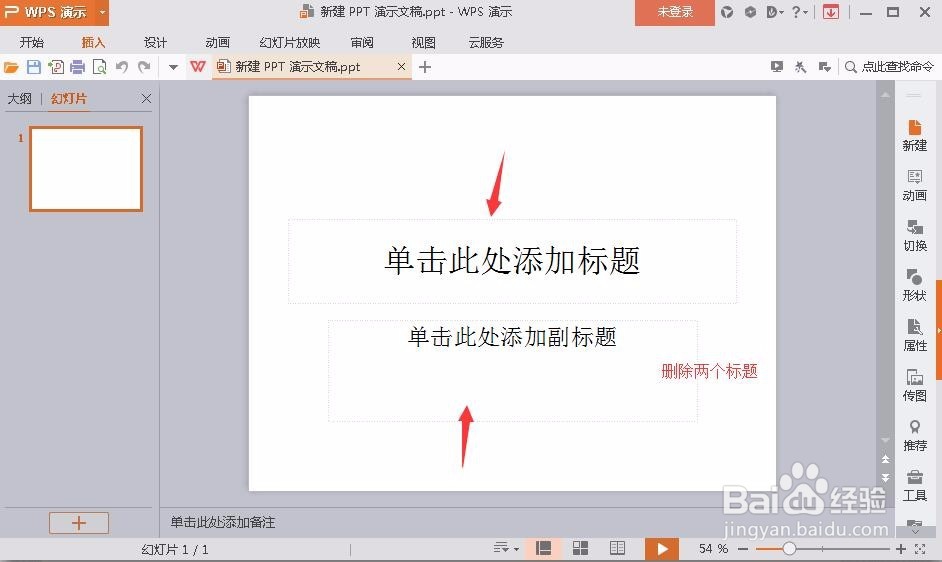
2、删除两个标题栏后选择菜单栏中插入选项,如图所示。
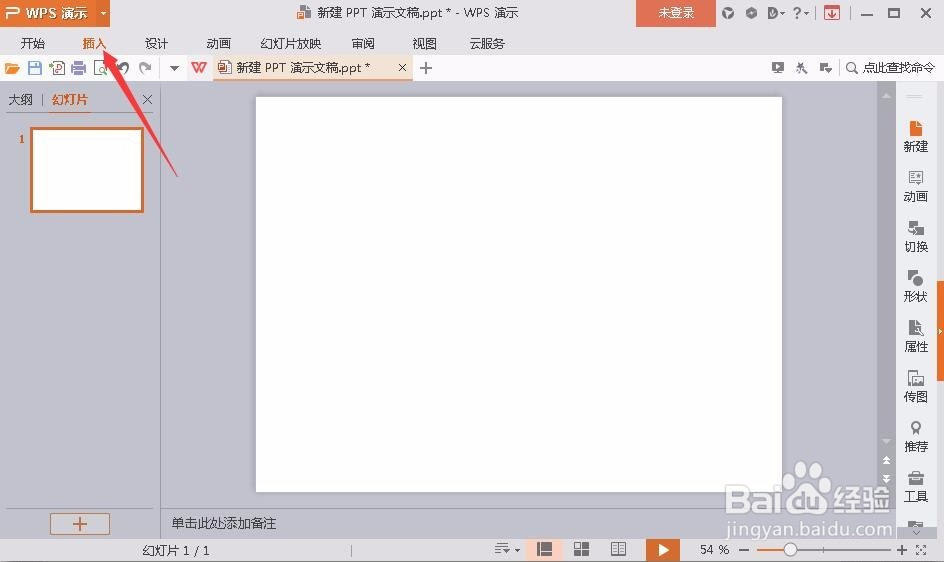
3、接着按下图进行选择即可,如图所示。
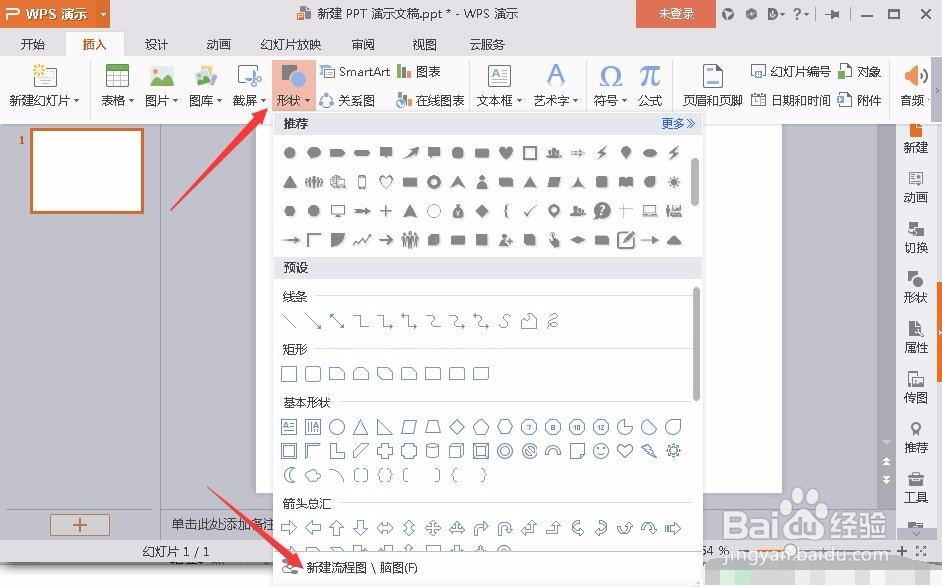
4、首次使用需进行登录,可通过第三方进行登录就很快了,登录后选择思维导图和流程图的模板,如图所示。
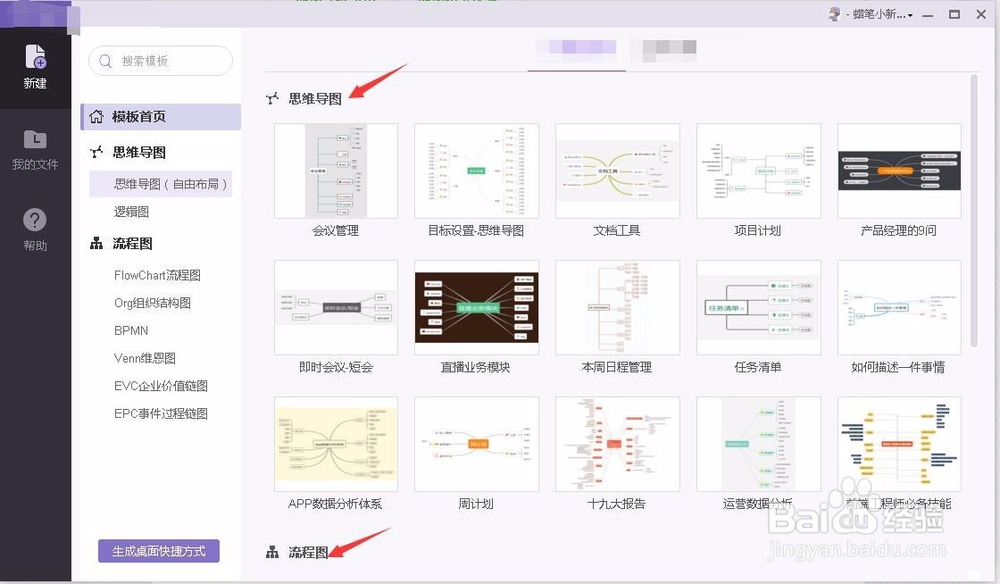
5、选择适合的模板点击并进入编辑状态,点击后提示输入文件名称,如图所示。
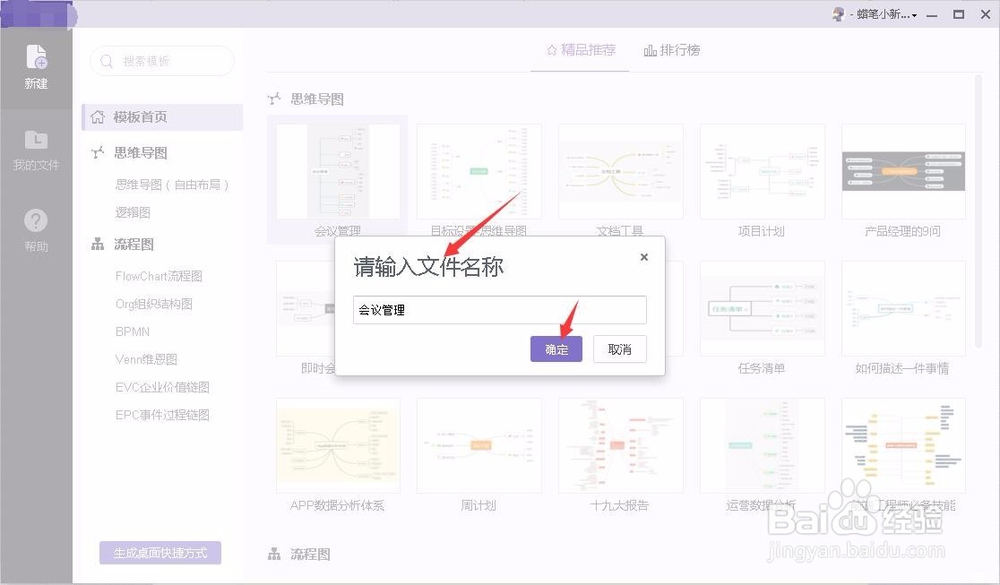
6、其中双击文字可进行修改,鼠标右击可添加子标题、同级标题和父标题等,如图所示。
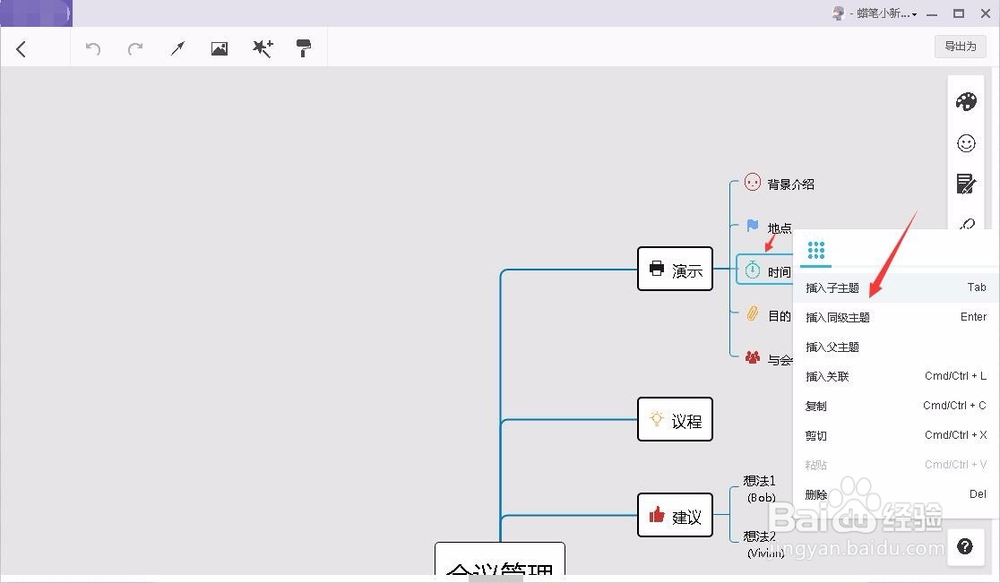
7、通过以上步骤进行操作完成后点击导出为三种格式以供使用,如图所示。
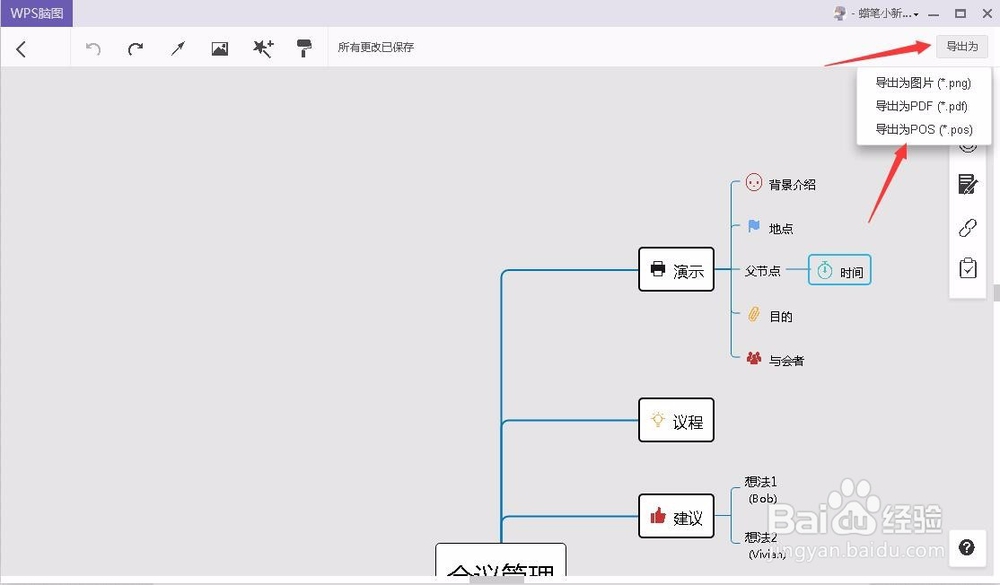
8、小结导出后即可进行添加图片到ppt内,其它格式可另当使用,希望能帮到大家。
